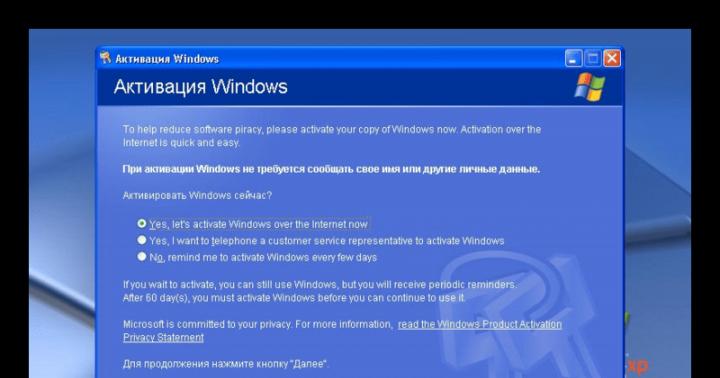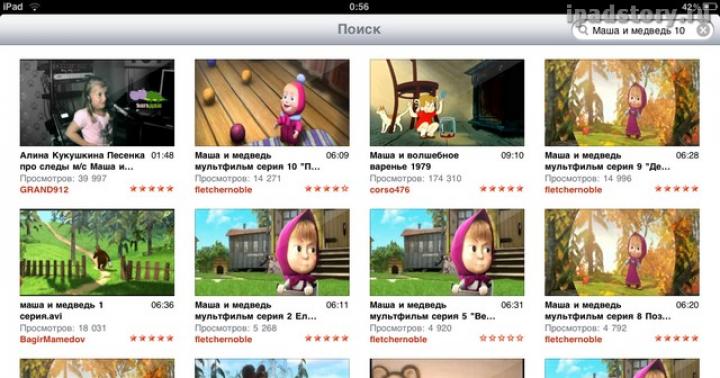Bez wątpienia ciesząca się uznaniem sierpniowa premiera Nowa wersja Windows 10 był ogromnym krokiem naprzód dla użytkowników. Wiele funkcji, które wcześniej aktywowano tylko za pomocą konsoli, stało się teraz publicznie dostępne.
Wśród tych funkcji jest możliwość aktywacji hotspota, co jest bardzo przydatne w codziennym użytkowaniu. Ta funkcja umożliwia udostępnianie sieci bezprzewodowej bezpośrednio z laptopa. Dla tych, którzy nie kupili Router Wifi i korzysta z internetu na laptopie z kablem, ta funkcja jest po prostu niezastąpiona. Szansa na inne urządzenia to najlepsze rozwiązanie dostępne od Microsoft.
Zdarza się też, że ta decyzja po prostu nie działa. Wydawałoby się, że ustawienia zostały wykonane poprawnie, ale sieć się nie pojawia lub na końcowym etapie konfiguracji daje błąd. Tutaj powinieneś uważnie przeczytać opis błędu i stale sprawdzać swoje działania. Od tego zależy przyszły sukces rozwiązania.
Procedura ustawiania
Konfiguracja mobilnego hotspotu jest szybka i łatwa. Jeśli dokładnie wykonasz poniższe kroki, zwykle nie ma problemów.

- W tym polu możesz skonfigurować parametry „Nazwa sieci” i „Hasło sieci”. Nazwa sieci to nazwa, pod którą ta sieć jest wyświetlany. A hasło, jak nietrudno odgadnąć, jest hasłem do łączenia się z tą samą siecią. W rozwijanym menu możesz wybrać, które połączenie będzie używane. V konkretny przykład jest to transmisja połączenia bezprzewodowego w celu zwiększenia zasięgu. Rzeczywiście, możesz teraz połączyć się z nową siecią za pomocą smartfona.

Problemy
Ale wygląda na to, że ustawienie zostało wykonane, ale nie ma rezultatu. Lub wyświetlana jest informacja o błędzie. Oznacza to, że mobilny hotspot systemu Windows 10 nie działa, ale teoretycznie powinien. Powinieneś dokładnie przestudiować komunikaty o błędach - zależy to od tego, którego rozwiązania użyjesz.
Brak połączenia internetowego. Ten błąd występuje, gdy połączenie zostanie nagle utracone. Bez zainstalowany internet połączenie hot spot nie działa. Powinieneś sprawdzić, czy istnieje połączenie, aby uniknąć niepotrzebnych domysłów. Ważną rolę odgrywa jakość kabla. Jeśli jest rozpowszechniany połączenie bezprzewodowe, ponowne połączenie się z nim ma sens.
Nie można skonfigurować mobilnego punktu dostępu. Włącz Wi-Fi. Nie jest to najczęstszy błąd, ale ma najbardziej nietrywialny powód i ukryte rozwiązanie. Dzieje się tak, gdy sterownik Wi-Fi jest uszkodzony, ale laptop można w ten sposób podłączyć do Internetu. Każdy użytkownik będzie zdezorientowany takim zadaniem. Ale rozwiązanie jest dość proste. Korzystając z menu Start, otwiera się menedżer urządzeń (kliknij prawym przyciskiem myszy menu „Start” i odpowiednią pozycję na liście).

W wyświetlonym oknie dokładnie sprawdź kartę Karty sieciowe. Jeśli przynajmniej jeden z nich jest wyłączony, pojawi się komunikat o błędzie. Dopóki te adaptery nie zostaną włączone, punkt aktywny nie działa.

Nie można połączyć się z wynikowym punktem. Ten problem występuje dość często z powodu nieprawidłowej konfiguracji urządzeń, które łączą się z istniejącą siecią. Nieprawidłowe ustawienie połączenia sieciowe, błędy hasła, a nawet błędy w lub zaporze.
Wreszcie, Windows 10 ma standardową i prostą funkcję, która pozwala na dystrybucję Internetu przez Wi-Fi z laptopa lub komputera. Ta funkcja nazywa się „ Mobilny punkt dostępu Jest to osobna zakładka w parametrach, na której można uruchomić punkt dosłownie za pomocą kilku kliknięć Dostęp do Wi-F i. Wystarczy podać imię i hasło do wifi sieć, którą laptop będzie dystrybuować, i określ połączenie internetowe, z którego chcesz rozpowszechniać Internet na swoje urządzenia. Wszystko jest bardzo proste i jasne. Sprawdziłem wszystko, wszystko działa dobrze.
Teraz, aby rozpowszechniać Internet przez Wi-Fi w systemie Windows 10, nie trzeba wykonywać skomplikowanej konfiguracji punktu dostępowego za pomocą wiersza poleceń, jak pisałem w artykule o konfiguracji Dystrybucja Wi-Fi z laptopa w systemie Windows 10 lub użyj programy stron trzecich... Wystarczy skonfigurować „Mobilny Hotspot” i aktywować funkcję bezprzewodowego hotspotu.
Ważny punkt! Funkcja mobilnego punktu dostępu pojawiła się w wersji Windows 10 1607 ... Po zainstalowaniu aktualizacji rocznicowej z 2 sierpnia 2016 r. Jeśli Twój system nie został zaktualizowany (nie ma sekcji „Mobilny hotspot”), istnieją dwie opcje: zaktualizuj system Windows 10 do Ostatnia wersja(za pośrednictwem centrum aktualizacji lub pobierając aktualizację ze strony internetowej Microsoft) lub uruchom punkt dostępu za pomocą wiersza poleceń. Podałem link do instrukcji powyżej.
Próbowałem różnych opcji konfiguracji tej funkcji. Uruchomiono dystrybucję Wi-Fi z laptopa oraz z komputera stacjonarnego za pośrednictwem Adapter Wi-Fi... To prawda, że nie działało z PC, o wszystkim napiszę na końcu artykułu możliwe problemy które możesz napotkać podczas konfigurowania mobilnego hotspotu w systemie Windows 10. Skonfigurowano dystrybucję Internetu, który jest połączony za pośrednictwem kabel internetowy, przez modem 3G / 4G ( sieć komórkowa), a nawet przez Wi-Fi.
Aby rozpowszechniać Internet, musi być podłączony do komputera i działać. Ponadto musisz mieć adapter Wi-Fi. Jest wbudowany w laptopa, a na komputerze można go używać Adaptery USB... Powinien być podłączony, sterownik zainstalowany, aw ustawieniach powinna znajdować się sekcja „Wi-Fi” oraz przycisk na panelu powiadomień. Jeśli masz problemy z Wi-Fi, zapoznaj się z tym artykułem.
Udostępnianie Wi-Fi przez „mobilny hotspot” w systemie Windows 10
Przede wszystkim otwórz parametry. Ponieważ mamy szczegółowe instrukcje, to pokażę Ci jak to zrobić:
Przejdź do sekcji „Sieć i Internet”.
Otwórz sekcję „Mobilny punkt aktywny”. Zostanie tam natychmiast ustawiona standardowa nazwa. Sieci Wi-Fi, który będzie transmitowany przez komputer, a także ustawiony standardowe hasło do połączenia z tą siecią. Możesz je zostawić lub zmienić. Aby to zrobić, kliknij przycisk „Zmień”.
Ustaw nazwę sieci i hasło. Hasło musi mieć co najmniej 8 znaków.
W rozwijanym menu „Udostępnianie połączenia internetowego” musisz wybrać połączenie, przez które masz połączenie z Internetem. Nie musi to być „Ethernet”. Może istnieć połączenie z nazwą Twojego usługodawcy internetowego. Aby uruchomić mobilny punkt dostępu, kliknij przełącznik obok pozycji „Zezwalaj na korzystanie z mojego połączenia internetowego na innych urządzeniach”.
To wszystko, komputer rozprowadza Internet przez Wi-Fi. Możesz połączyć się z sieć mobilna ich urządzenia używają Ustaw hasło... Jednocześnie można podłączyć maksymalnie 8 urządzeń. W tym samym oknie zostaną wyświetlone informacje o klientach mobilnego hotspotu.
Testowałem wszystko, internet działał dobrze na urządzeniach. Nie zauważyłem żadnych przerw w komunikacji.
Uruchamianie punktu dostępowego, gdy Internet jest przez modem 3G (sieć komórkowa)
Postanowiłem podłączyć modem 3G USB do laptopa i spróbować uruchomić „Mobilny punkt dostępu”. W końcu wiele osób korzysta z Internetu właśnie przez modemy 3G/4G i chce go dystrybuować do swoich urządzenia mobilne, bez kupowania routera. Ta metoda będzie Ci odpowiadać, wszystko działa.
Nie mogę powiedzieć na pewno, że ta metoda będzie działać na wszystkich komputerach i ze wszystkimi modemami, ale u mnie wszystko działa.
Łączymy się z Internetem przez Wi-Fi i dystrybuujemy przez sieć Wi-Fi
Dziwne, prawda? Postanowiłem też sprawdzić tę metodę. Nie ma w tym większego sensu, ale mimo wszystko może się komuś przydać. Okazuje się, że internet można uzyskać przez Sieć bezprzewodowa, uruchom punkt dostępu i roześlij go przez Wi-Fi do swoich urządzeń. Może się przydać, gdy np. mogłeś podłączyć tylko jedno urządzenie do Wi-Fi. Podłączamy laptopa i już rozprowadzamy Internet przez „Mobilny Hotspot”.
Oto taka dziwna funkcja, ale działa. Okazuje się, że laptop pełni rolę punktu dostępowego z połączeniem bezprzewodowym.
Zarządzanie mobilnymi punktami aktywnymi
Możesz wyłączyć samą funkcję i zatrzymać dystrybucję Internetu, po prostu ustawiając przełącznik w pozycji „Wył”. w oknie ustawień.
Lub klikając przycisk, który pojawia się po kliknięciu ikony połączenia na pasku powiadomień.
Wszystko jest wygodne i pod ręką.
Możliwe problemy podczas konfiguracji punktu dostępowego i ich rozwiązania
Jak napisałem powyżej, w trakcie uruchamiania punktu dostępowego możesz napotkać różne błędy. Gdy próbowałem uruchomić mobilny hotspot na stacjonarnym komputerze z adapterem TP-LINK TL-WN721N, również napotkałem błąd „Nie można skonfigurować mobilnego hotspotu. Włącz Wi-Fi”. Czego nie zrobiłem, nie mogłem biec sieć wirtualna... Jednocześnie na tym samym komputerze, za pomocą tego adaptera, można bez problemu uruchomić dystrybucję Internetu za pomocą wiersza poleceń. Pisałem o tym w instrukcji: konfiguracja punktu dostępowego przez adapter Wi-Fi.
Błąd „Nie można skonfigurować mobilnego punktu dostępu. Włącz Wi-Fi”
Ten błąd wygląda tak:
Z moich obserwacji wynika, że błąd ten pojawia się z powodu problemów w sterowniku karty Wi-Fi lub z powodu wyłączenia karty wirtualnej. Jednocześnie tak jak pisałem wyżej nie mogłem pokonać tego błędu na jednym komputerze. Chociaż w menedżerze urządzeń były wszystkie wymagane sterowniki i pracowali. Nawet jeśli Wi-Fi jest wyłączone przyciskiem, mobilny hotspot uruchamia się płynnie.
Jeśli myślisz logicznie, problem zdecydowanie nie leży w braku sterownika karty sieci bezprzewodowej, ponieważ gdyby nie było sterownika, zakładka „Mobilny punkt dostępu” w ogóle by nie istniała. W taki sam sposób jak zakładki „Wi-Fi” w ustawieniach.
Poszukaj problemu w menedżerze urządzeń. Najpierw spróbuj zaktualizować sterownik karty Wi-Fi. Zainstaluj go ponownie, pobierając go ze strony internetowej producenta. Jeśli to nie zadziała, przejdź do Menedżera urządzeń i sprawdź, czy istnieje „wirtualna karta Microsoft Wi-Fi Direct”. Może być z liczbą na końcu. To za pośrednictwem tego adaptera laptop rozprowadza Wi-Fi w ten sposób.
Aby to zrobić, musisz najpierw włączyć wyświetlacz ukryte urządzenia... Jeśli obok wirtualnej karty Microsoft Wi-Fi Direct znajduje się ikona, kliknij ją kliknij prawym przyciskiem myszy myszy i wybierz „Zaangażuj”.
Jeśli to nie pomoże, nadal możesz wypróbować wskazówki z tego artykułu.
Jeszcze kilka rozwiązań
1 Błąd „Nie można udostępnić to połączenie do Internetu, ponieważ nie ma połączenia z siecią komórkową ”.
Dostałem ten błąd, gdy próbowałem uruchomić dystrybucję Internetu po połączeniu przez modem 3G. Wszystko zostało rozwiązane po prostu przez ponowne uruchomienie połączenia internetowego. Upewnij się, że Internet na Twoim komputerze działa. Możesz ponownie uruchomić komputer, połączyć się z Internetem i zacząć od nowa.
2 Błąd: „Nie można skonfigurować mobilnego punktu dostępu, ponieważ komputer nie ma połączenia Ethernet, Wi-Fi lub komórkowego”.
Najprawdopodobniej zobaczysz ten błąd tylko wtedy, gdy Twój komputer nie jest tak naprawdę podłączony do Internetu. Sprawdź połączenie.
3 Urządzenia nie łączą się z działającą siecią Wi-Fi... Nie spotkałem się z takim problemem, ale wszystko może być. Najczęściej połączenie jest blokowane przez programy antywirusowe i zapory sieciowe. Wyłącz je i sprawdź połączenie sieciowe.
Ponieważ problem okazał się bardzo popularny, przygotowałem osobny artykuł: urządzenia nie łączą się z punktem dostępowym w Windows 10. Uzyskanie adresu IP.
wnioski
Wreszcie firma Microsoft stworzyła proste rozwiązanie do konfigurowania tak przydatnej i popularnej funkcji, jak punkt dostępu. Jest to znacznie wygodniejsze niż wprowadzanie niezrozumiałych poleceń z wiersza poleceń. Wszystko działa, ale oczywiście nie bez problemów. Myślę, że błędy najczęściej pojawiają się z powodu starych sterowników. W końcu nie wszyscy producenci wydali sterowniki dla systemu Windows 10. A dla wielu urządzeń te sterowniki nie będą już dostępne.
Jeśli funkcja „Mobilny hotspot” w systemie Windows 10 z jakiegoś powodu nie działa, spróbuj uruchomić punkt dostępu za pomocą wiersza poleceń. Link do instrukcji podałem na początku tego artykułu.
W komentarzach możesz zadawać pytania i udostępniać wskazówki dotyczące konfigurowania mobilnego punktu dostępu na komputerze. Wszystkiego najlepszego!
Cześć wszystkim! Wielu producentów laptopów i netbooków dodaje do urządzeń elementy sprzętowe odpowiedzialne za pracę z sieciami bezprzewodowymi. Większość nowoczesne urządzenia może nie tylko odbierać, ale także rozpowszechniać Internet, gdy Pomoc Wi-Fi moduł.
W tym celu twórcy systemu operacyjnego wdrożyli funkcję mobilnego hotspotu. Co to jest? Mówiąc dosłownie, jest to „hotspot” lub punkt dostępu Wi-Fi. Postaram się szczegółowo omówić temat - z instrukcjami i zrzutami ekranu. Zaczynać!
Co to jest?
Teraz bardziej szczegółowo. Jest to funkcja, dzięki której laptopy i komputery PC stają się zaimprowizowanym hotspotem. Po raz pierwszy pojawił się w wersji 7 system operacyjny od firmy Microsoft. Jednak w kolejnych Wersje Microsoft ukrył funkcję z dostępnej części interfejsu użytkownika. Jednak łączność pozostaje z wbudowanym wierszem poleceń.
Zmieniło się to wraz z wydaniem aktualizacji Windows 10 1607. Zmiana, która została wydana w sierpniu 2016 r., znacznie ułatwiła korzystanie z tej funkcji.
Funkcja oprogramowania wbudowana w system operacyjny umożliwia przekształcenie urządzenia w zaimprowizowany router, który umożliwia innym komputerom i gadżetom dołączenie do sieci. Pod warunkiem, że urządzenia te posiadają również sprzęt umożliwiający pracę z siecią bezprzewodową i protokołem Wi-Fi.
Aby utworzyć hotspot na stacjonarnym komputerze, kup Wi-Fi USB adapter. W niektórych płyty główne topowe chipsety mają zintegrowany moduł Wi-Fi.
Aktywacja
Jak włączyć mobilny hotspot w systemie Windows 10? Aktywowany ta funkcja podczas przełączania przełącznika w parametrach urządzenia.

Jednak przed włączeniem wskazane jest, aby upewnić się, że mobilny hotspot jest włączony konkretne urządzenie... Konieczne jest sprawdzenie obecności zintegrowanego sprzętu odpowiedzialnego za dostęp do Wi-Fi, wersji oprogramowania układowego systemu operacyjnego oraz obecności sterowników.
Sprawdzanie trafności oprogramowania układowego
Przed wersją 1607 ta opcja nie była dostępna jako funkcja interfejsu, ale jest obecna w wiersz poleceń... Co więcej, jeśli aktywujesz na więcej wczesne wersje za pośrednictwem wiersza poleceń nie występują pewne problemy.
Od wydania aktualizacji minęło dużo czasu. Jednak niektóre komputery mogą nie mieć wymaganego pakietu danych. Musisz upewnić się, że istnieją aplikacje. Aby to zrobić, wykonaj następujące kroki:
- Kliknij „Start”;
- Wybierz opcje";
- Przejdź do zakładki „System”;

- Otwórz pozycję „O systemie”;

- W rozdziale " Charakterystyka okien"Znajdź przedmiot" Wersja ".

Jeśli wersja systemu użytkownika jest starsza, będziesz musiał pobrać aktualizację. Lub zainstaluj nowszy system operacyjny.
Sprawdzanie łączności
Aby dowiedzieć się, czy laptop ma sprzęt, który umożliwia udostępnianie Wi-Fi, musisz otworzyć wiersz polecenia jako administrator. Naciśnij Win + X i wybierz odpowiedni element. Następnie musisz wejść do terminala” netsh wlan pokaż sterowniki ”.
Po przetworzeniu polecenia pojawi się lista parametrów sprzętowych. Interesująca jest funkcja Hosted Network Support. W oryginalnym języku angielskim linia nosiła nazwę Hosted Network.

Jeśli atrybut po prawej stronie jest dodatni, możesz kontynuować pracę. Jeśli wartość jest ujemna, warto zaktualizować sterowniki karty sieciowej. Jeśli od tego czasu nic się nie zmieniło, oznacza to, że brakuje wymaganego sprzętu.
Włączanie mobilnego punktu dostępu
Jak rozpowszechniaćWi-Fi - obejrzyj instrukcje wideo:
Aby aktywować funkcję, wykonaj następujące kroki:
- Otwórz Opcje urządzenia.
- Przejdź do „Sieć i Internet”;

- Przejdź do zakładki Mobilny punkt dostępu.
- Znajdź „koło” odpowiedzialne za włączenie i przesuń je do aktywnej pozycji.

Aby zmienić SSID sieci i kod dostępu, musisz znaleźć przycisk „Zmień” i nacisnąć go. Wprowadź żądany identyfikator i hasło w wyświetlonych blokach tekstowych.

Problemy i błędy
Wcześniejsze oprogramowanie do przetwarzania sygnału bezprzewodowego Wersje Windows, w pierwszej dziesiątce pojawiły się pewne błędy. Czasami prowadzi to do niemożności udostępniania Wi-Fi za pomocą oprogramowania układowego.
Bardzo częste błędy dla których nie można skonfigurować Windows 10 Mobile Hotspot:

- Niemożliwa jest dystrybucja Internetu, jeśli urządzenie jest połączone za pomocą protokołu PPoE, który wymaga nazwy użytkownika i hasła;
- Po aktywacji mobilnego hotspotu połączenie z urządzenia mobilnego nie jest możliwe;
- Po połączeniu z siecią bezprzewodową nie można uzyskać dostępu do zasobów w Internecie;
- Podczas próby aktywacji mobilnego punktu dostępu za pomocą wiersza poleceń pojawia się błąd. Ten problem wystąpił po aktualizacji systemu operacyjnego;
- Problemy podczas dystrybucji przez modem dyskretny podłączony do Port USB występują również często.
„Nie można włączyć mobilnego punktu dostępu. WłączyćWi– Fi”. Co robić, zobacz wideo:
Konfigurowanie mobilnego hotspotu w połączeniu PPoE
Problem pojawia się tylko w Win10. Nie widziano we wcześniejszych wersjach. Podczas aktywacji punktu dostępowego z wiersza poleceń w wersjach przed 1607 również nie było problemów.
Jednak twórcy nie naprawili błędu. Możesz użyć wiersza poleceń, aby go rozwiązać. Jednak w większości przypadków to też nie pomaga. Innym sposobem jest skorzystanie z usług strony trzeciej oprogramowanie aby utworzyć sieć wirtualną.
Jeśli nie możesz skonfigurować mobilnego punktu dostępu, możesz użyć:
- Wirtualny router- jeden z najprostszych i najbardziej intuicyjnych zrozumiałe programy... Aby aktywować, musisz wprowadzić żądaną nazwę sieci, hasło i wybrać parametry. Co więcej, narzędzie jest całkowicie bezpłatne.
- Switch Virtual Router, w przeciwieństwie do poprzedniego programu, ma nieco więcej parametrów. Dodano rosyjską lokalizację.
- Connectify 2016 - zawiera dużą liczbę funkcji, które są stosunkowo bezpłatne. Wymaga jednak wykupienia abonamentu.
Nie można połączyć się z siecią
Czasami pojawia się taki problem - nie da się udostępnić tego połączenia. Po uruchomieniu dystrybucji Internetu przez mobilny hotspot podłączone urządzenia mogą nie mieć dostępu do Internetu. Najczęściej problem związany jest z działaniem programu antywirusowego.
Ponadto błąd występuje z powodu braku udostępniania sieci lub problemu z adresem IP. Aby go rozwiązać, możesz użyć niektórych wbudowanych Funkcje systemu Windows o udostępnianiu. Lub spróbuj usunąć i ponownie nawiązać połączenie.
Co zrobić, jeśli odbiór jest ciągle w tokuAdresy IP poznasz w poniższym filmie:
Nie ma dostępu do sieci WWW
Jeśli masz taki problem, warto sprawdzić ustawienia dostępu do internetu. Rozpoczynając korzystanie z mobilnego punktu dostępu, zaleca się sprawdzenie połączenia wybranego podczas konfiguracji.
Nie można połączyć się za pomocą wiersza poleceń
Problem zwykle występuje po aktualizacji systemu operacyjnego. W takim przypadku będziesz musiał skonfigurować sterownik. Spróbuj zaktualizować lub wycofać bieżącą wersję oprogramowania niskiego poziomu.
Krótko jak zaktualizować sterowniki karty sieciowej:
- Poprzez „Start” znajdujemy „Menedżera urządzeń”;
- Idziemy do " Karty sieciowe»;

- Wybierz żądany element, naciśnij RMB i „Właściwości”;

Instrukcja jest w trakcie wypełniania, bądź na bieżąco, zostaną dodane nowe linki do instrukcji ...
Ostatnio mówiłem o bardzo ciekawej funkcji systemu Windows 10 o nazwie „Mobilny hot spot”... Celem jego pracy jest to, że możesz dystrybuować Internet z laptopa lub komputera. Możesz przeczytać więcej o konfigurowaniu hotspotu w.
Porozmawiajmy teraz o kolejnym problemie systemów operacyjnych, a mianowicie, że mobilny punkt dostępu nie działa. Przypomnę, że funkcja pojawiła się w globalnej aktualizacji dla pierwszej dziesiątki, ale nie wszystkie działają poprawnie. Korzystanie z wiersza poleceń również nie działa.
Najciekawsze jest to, że użytkownicy mają problemy o innym charakterze, czyli ktoś nie może dystrybuować Internetu przewodowego przez mobilny hot spot, ktoś nie ma WiFi, a Internetu z modemu 3G/4G.
Teraz pokażę Ci, jak rozwiązać wszystkie te problemy. Artykuł został napisany na podstawie doświadczeń innych osób, ale wszystkie wskazane tu rozwiązania powinny pomóc. Podziel się także własnymi doświadczeniami.
Dystrybucja szybkiego połączenia PPPoE i VPN przez mobilny hotspot
Na początek chciałbym zauważyć niemożność dystrybucji szybkich łączy internetowych. Przy wyjściu z mobilnego hotspotu możemy zobaczyć błąd „Nie udało się skonfigurować mobilnego hotspotu, ponieważ komputer nie ma połączenia Ethernet, Wi-Fi lub sieci komórkowej”.
Niestety nadal nie ma konkretnego rozwiązania tego problemu. Pojawia się tylko przy szybkim połączeniu, ale adapter Ethernet nie może go wykryć i wyświetla coś w stylu „Nierozpoznana sieć”.
Jedyne, co można tu doradzić, to to, że chociaż czasami pojawiają się z tym problemy, warto spróbować.
Do rozpowszechniania Internetu można również używać specjalistycznych programów.
Nie można połączyć się z punktem dostępu utworzonym za pomocą mobilnego punktu aktywnego
Załóżmy, że dystrybuowałeś już Internet z mobilnego punktu dostępu lub wiersza poleceń, ale kiedy próbujesz połączyć się ze smartfona, tabletu lub innego urządzenia, nic nie wychodzi, innymi słowy, widzisz niekończące się połączenie.
Zdrowy:
W takim przypadku radzę tymczasowo wyłączyć zaporę antywirusową i wyłączyć wbudowaną zaporę. Generalnie wystąpienie problemu jest związane z ustawieniami sieci, które zostały ustawione ręcznie.
Internet nie działa, ale urządzenie jest podłączone do punktu dostępowego
Tutaj sytuacja zmieniła się w odwrotną stronę, to znaczy urządzenie jest podłączone do punktu dostępowego, ale nie można korzystać z Internetu. Najprawdopodobniej musisz włączyć ogólny dostęp aby urządzenia zewnętrzne mogły korzystać z internetu.
Wi-Fi nie jest dystrybuowane za pośrednictwem wiersza poleceń w systemie Windows 10
Powiedzmy wszystko wymagane ustawienia są napisane w wierszu poleceń, ale pojawia się błąd uniemożliwiający uruchomienie sieci.
Najprawdopodobniej przyczyną jest sterownik modułu Wi-Fi. Nie ma zbyt wielu rozwiązań tego problemu. Możesz ponownie zainstalować sterownik lub wycofać go. Możesz go również odinstalować, a następnie ponownie uruchomić komputer, sterownik zostanie zainstalowany automatycznie. ( Usuwanie sterownika opisano w „ Dodatkowe sposoby" poniżej).
Modem internetowy 3G/4G nie jest rozpowszechniany
Niektórzy napotkali problem polegający na tym, że Internet podłączony za pośrednictwem modemu 3G / 4G nie jest dystrybuowany z mobilnego hotspotu. Oczywiste jest, że połączenie nie jest rozpoznawane przez to narzędzie, jest rozpoznawane tylko przez oprogramowanie dostarczone z modemem.
Rozwiązaniem tego problemu jest: usuń wszystkie programy zainstalowane przez modem USB i skonfiguruj połączenie za pomocą systemu Windows 10, połączysz się za pomocą sieci komórkowej. W ten sposób będziesz mógł udostępniać Wi-Fi za pomocą mobilnego punktu dostępowego.
Po kliknięciu ikony Wi-Fi na pasku zadań powinno tam pojawić się połączenie „Komórka”.
Dodatkowe rozwiązania
Musisz uruchomić i wprowadzić następujące polecenia. Aby go otworzyć, naciśnij klawisze Wygraj + X i wybierz tam żądany element.
reset netsh winsock
resetowanie netsh int ip
ipconfig / wydanie
ipconfig / odnowić
ipconfig / flushdns
Teraz komputer musi zostać ponownie uruchomiony i spróbować rozpowszechniać Wi-Fi.
Jak usunąć sterownik modułu Wi-Fi
Zrób to w następujący sposób: przejdź do menedżera urządzeń, możesz go otworzyć, naciskając klawisz Win + X i otwórz tam zakładkę "Karty sieciowe", wtedy znajdujemy tam urządzenie o nazwie Wi-Fi lub Wireless. Kliknij urządzenie prawym przyciskiem myszy i wybierz "Kasować".

Pamiętaj o ponownym uruchomieniu komputera.
Jak zresetować sieć?
Jeśli urządzenie nie łączy się z utworzonym hotspotem, spróbuj. Po zresetowaniu wszystkie ustawienia zostaną przywrócone do pierwotnego stanu, a jeśli coś skonfigurowałeś, wszystko zostanie zresetowane.
Naciśnij klawisze Wygraj + ja i kliknij sekcję "Sieć i Internet", teraz przejdź do zakładki "Państwo" i zejdź trochę w dół i wybierz tam przedmiot „Resetowanie sieci”.

Pojawi się okno, które ostrzega nas o usunięciu wszystkich ustawień sieciowych. Wystarczy nacisnąć klawisz Zresetuj teraz.

Po wykonaniu tej czynności komputer zostanie ponownie uruchomiony, wszystkie sterowniki zostaną ponownie zainstalowane, a ustawienia zostaną zresetowane, teraz możesz ponownie spróbować rozpowszechniać Internet.
Ten artykuł zostanie uzupełniony, więc radzę dodać go do zakładek i okresowo go odwiedzać.
Przetłumaczone z angielskiego, hot spot oznacza gorący punkt... Tworzony jest w jednym miejscu za pomocą jakiejś techniki partytywnej (laptop, smartfon, a nawet tablet wyposażony w moduł Wi-Fi). W ten sposób użytkownik może: w trybie online gdziekolwiek się znajduje za pomocą tylko jednego urządzenia.
Mówiąc więcej w prostych słowach, jest to funkcja, dzięki której np. Twój telefon z Androidem może działać jako Punkty dostępu Wi-Fi... To jest materiały informacyjne Internet lub po prostu sieć dla innych urządzeń przenośnych.
Ta technologia ma masę Zalety... Na przykład takie jak:
- Technologia jest całkowicie bezprzewodowy co zapewnia jej mobilność i wszechstronność. Możesz uzyskać dostęp do globalnej sieci z prawie każdego urządzenia.
- Wysoka prędkość transfer danych, szybkie połączenie i łatwa obsługa, które nawet początkujący użytkownik może zrozumieć dzięki inteligentnej technologii.
- Posługiwać się podobne połączenie bezprzewodowe wygodne w każdych okolicznościach, a nawet w roamingu.
Należy pamiętać, że więcej podłączonych urządzeń do punktu dostępowego, tym większe jest obciążenie.
Metoda pracy
 Zasada działania tej technologii jest dość prosta. Niezbędny Aktywuj odpowiedni element menu w ustawieniach gadżetu i zacznie korzystać z wbudowanego modułu Wi-Fi materiały informacyjne połączenie bezprzewodowe.
Zasada działania tej technologii jest dość prosta. Niezbędny Aktywuj odpowiedni element menu w ustawieniach gadżetu i zacznie korzystać z wbudowanego modułu Wi-Fi materiały informacyjne połączenie bezprzewodowe.
Jak wspomniano powyżej, jeśli podłączona jest duża liczba gadżetów, punkt dostępu będzie pracuj powoli, lub ogólnie z przerwami. Wynika to z faktu, że moduł instalowany w urządzeniach przenośnych jest kilkakrotnie słabszy od tych instalowanych na routerach stacjonarnych. Dlatego w zatłoczonych miejscach (na przykład kawiarnia) stosuje się kilka sieci hot spotów.
Jak skonfigurować hotspot
Jest ich sporo programy które są niezbędne do aktywacja dystrybucji bezprzewodowy punkt dostępu. Dość uderzającym przedstawicielem tej rodziny jest program mhotspot.
 Mhotspot- to jest ładne prosty używane narzędzie, które umożliwia przekształcenie dowolnego przenośnego gadżetu w przenośny punkt dostępu (wymaga to modułu Wi-Fi).
Mhotspot- to jest ładne prosty używane narzędzie, które umożliwia przekształcenie dowolnego przenośnego gadżetu w przenośny punkt dostępu (wymaga to modułu Wi-Fi).
Główna rzecz korzyść programy są jej prosty interfejs, nieprzerwany praca i wiele ustawienia(wszystkie znajdują się w systemowej przesłonie, skąd można je łatwo wywołać). Aby aktywować oprogramowanie, użytkownik musi tylko wymyślić tytuł dla twojego gorącego miejsca i Wprowadź hasło lub pozostaw punkt otwarty. Możesz również określić dozwoloną liczbę połączeń (nie więcej niż 10 urządzeń).
Podczas otwierania aplikacji, numer połączone gadżety, Informacja całkowita ilość wykorzystanych danych, a także informacje o prędkość pliki do pobrania.
Mobilny punkt aktywny w systemie Windows 10
 Wraz z pojawieniem się nowej wersji systemu operacyjnego właściciele laptopów mają możliwość zrobienia gorącego przystanku ze swojego gadżetu bez użycia dodatkowe oprogramowanie. Będzie to wymagało:
Wraz z pojawieniem się nowej wersji systemu operacyjnego właściciele laptopów mają możliwość zrobienia gorącego przystanku ze swojego gadżetu bez użycia dodatkowe oprogramowanie. Będzie to wymagało:
- Otwórz menu początek- iść do parametry.
- Następnie musisz otworzyć zakładkę z nazwą Sieć i Internet a w bocznym polu musisz wybrać przedmiot mobilny hot spot.
Ten funkcja oprogramowania Windows 10 pojawił się nie z pierwszą wersją aktualizacji, ale wraz z pojawieniem się wersji systemu operacyjnego pod numerem 1607. Dlatego jeśli nie masz tego elementu menu, po prostu zainstalować Najnowsze aktualizacje dla twojego systemu operacyjnego.